WordPress把本地网站搬家到外网的实战教程
以下是WP管理员之家实战经验分享,这个算是比较全面完整的搬家教程,按这个搬家步骤走,即便你是WP菜鸟也能轻松搬家,大体上来说搬家分为四步:
一、准备好网站程序文件(一般是.zip结尾的压缩包)和网站的数据库文件(就是.sql的文件就是数据库文件);
二、把网站程序文件传到你的新空间中,在新空间导入数据库;
三、修改网站配置和数据库;
四、检查转移结果。
第一步:网站程序打包下载并备份好数据库
这个WP管理员之家已经给你准备好了,你不用管这个,直接下一步,哈哈。
第二步:把网站程序文件传到你的新空间中,在新空间导入数据库
1.把网站程序文件用FTP传到新空间,要是新空间支持在线解压缩,建议打包上传,这样时间节省了很多,流量也能节省一部分。(网站的目录一般是public_html下面或www下面,上传到新主机的public_html/或www下面即可。)
2.导入数据库.用PHPMyAdmin或帝国备份王都可以做到。(你需要在新主机内创建一个数据库,如果是购买好的新主机的话,默认已经有了数据库了比如默认的数据库名是zhangpin_wordpress,你找到默认数据库zhangpin_wordpress,然后选择“导入”,然后浏览点选我们发给你的.sql结尾的数据库文件,然后点击执行,这样数据库就会导入成功了,如果有报错,可能是不同数据库的版本问题导致的兼容性差异,请百度一下,实在不行请联系WP管理员之家哦)
如下图:
第三步:修改网站配置和数据库(关键)
1.修改wp-config文件,最好不要用记事本来修改,用notepad++或者EditPlus等编辑器,把里面的数据库信息改为您新空间的数据库信息,如下:
/** WordPress 数据库的名称 */
define('DB_NAME', '你的新空间数据库名称');
/** MySQL 数据库用户名 */
define('DB_USER', '你的数据库用户名');
/** MySQL 数据库密码 */
define('DB_PASSWORD', '你的数据库登录密码');
/** MySQL 主机 */
define('DB_HOST', '你的数据库地址');
将你新的主机空间的数据库名称,数据库用户名和密码填进去即可。注意一下,MySQL主机这一项默认是’localhost’,如果你的是Windows主机,不用修改,如果是Linux主机,可能需要填上数据库的地址。
2. 进入新空间的phpadmin修改数据库:修改数据库表wp_options里的“siteurl”和“home”字段的值,改为你的新域名;
3.把用的域名解析到空间后,登录你wp后台-设置,修改你WP网站的地址为你新的域名。
4.原来的文章里有链接或者图片是用以前域名的地址,所以还要修改那些地址。可以在phpadmin直接修改数据库或者velvet-blues-update-urls这个插件(推荐)。比如在phpadmin里,执行执行以下语句:
UPDATE wp_options SET option_value = REPLACE(option_value,'旧地址','新地址');
UPDATE wp_posts SET post_content = replace(post_content,'旧地址','新地址');
UPDATE wp_posts SET post_excerpt= replace(post_excerpt,'旧地址','新地址');
UPDATE wp_posts SET guid= replace(guid, '旧地址','新地址');
注意:旧地址一般是http://localhost/wp20141107 之类的,新地址就是你的新域名比如:http://www.admin122.com,另外要注意,很多人都忽略的第四句语句。还有如果当初你的数据库表头不是默认的wp开头,你要修改成你自己数据库的表头,很多人都忘记了这点。不止是这四句,由于各个主题不同,也许你还要修改其他的表中信息,你最好逐一查看下。
如下图:
第四步:检查转移结果,后台-插件-开启你要使用的插件,经过上面的三步后,你已经可以用新网址浏览网站了,网站程序已经与数据库连接顺利,接着你要到wordpress后台修改默认的网站网址,登陆到其WordPress控制台,找到“设置”->“常规”,然后WordPress地址和博客地址中的旧域名,用新的域名进行替换。按照以上做了一般就完好的搬家成功了。hello,下面请看看你的WP网站,恭喜您成功搬家啦!
备注说明:
笔者在换空间换域名过程中,由于是在本地测试,还遇到了以下问题,顺便给出解决办法:
1,PhpMyAdmin导入数据库文件最大限制2048KB的修改:
解决办法:打开php.ini,找到 upload_max_filesize ,将值修改成更大。
2,本地测试时,通过localhost访问网站产生Internal Server Error提示:
解决办法:产生这个错误的信息的罪魁祸首就是静态化文件.htaccess,解决办法就是把这个静态化文件干掉,比如命名为1.htaccess,或者移到其他文件夹,甚至删掉,以后要用的时候再搬出来。
3,博客主题出错,显示“Parse error: syntax error, unexpected T_ENDIF in E:\aa\wamp\www\wordpress\wp-content\themes\xiaohan\sidebar.php on line 104”类似提示。
解决办法:你看下siderbar.php的第89行 < ? }?> 把< ? }?> 改成 < ?php }? >




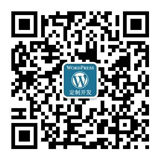 客服微信
客服微信
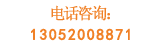
还没有任何评论,你来说两句吧